早就知道Win7操作系统非常人性化,使用起来也很稳定,只是忙于学习一直没有将自己的XP系统升级,这不,暑假到了,总算有时间可以给自己的电脑动一次“大手术”了。通过京东商城网购了一个正版的Win7家庭高级版系统,没想到正好赶上6月促销,价格自然是十分优惠。在微软的官网我还看到,除了在京东商城,还有新蛋网、卓越网以及天猫,都有微软的网上官方旗舰店,另外在一些电器商城也有指定销售,比如苏宁电器、国美电器、美承、顺电等,趁着现在活动期间,有需要的同学要赶快购买哦。 通过几天的试用,确实感受到了win7系统的优势,相对于上一代的操作系统而言,不仅在功能上有很大的改变,笔者还发现了很多深藏不露的快捷小窍门,在这里也与大家分享一下。
就像手机等设备具有快捷键一样,大多键盘上都有一个画着Windows大旗的小按键,这个不太起眼的小东西,可能很多人都非常少摸到它,殊不知它其中隐藏着各种小秘密,而win7系统也正因为有了它而更加方便易用。它就是win键——键盘中的“隐”君子,工作中的好助手。
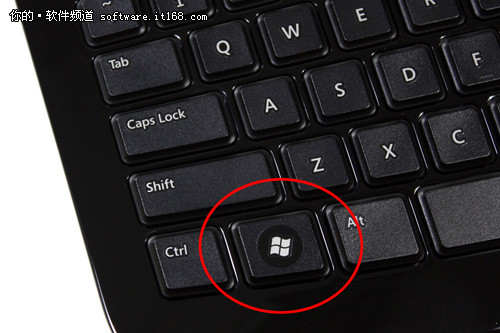
让我们先来看一下Win键在窗口控制中的几个快捷应用吧。
Win+Home快速清理活动窗口
平常工作中,我们总是为活动窗口太多而烦恼,但是一个个关闭又费时又费力,win7系统便提供了Win+Home的快捷方式,将所有使用中窗口以外的窗口最小化。瞬间达到完美效果,你瞧现在只有正在使用的窗口显示在桌面上了,神奇吧。
Shift+Win+上方向键快速垂直最大化窗口
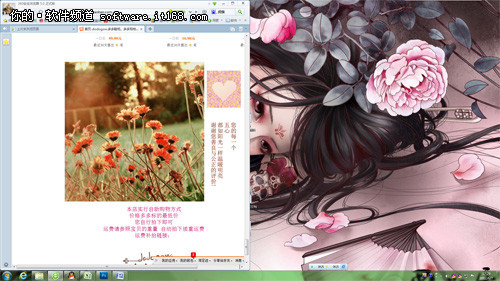
▲垂直最大化窗口
这是个比较实用的快捷设置,我们工作忙的时候,或者不仅要与别人聊天还要一边进行文章处理的时候都需要这项功能,它可以快速实现正在工作中的窗口快速垂直最大化而且不改变原窗口的水平宽度,这样就能节省出很大一部分屏幕用来进行其他的工作。相信这会是许多需要进行多窗口操作的朋友最爱的技巧。
另外,还有包括Win+左/右方向键快速将窗口靠到屏幕的左右两侧、Shift+Win+左/右方向键快速将窗口移到左、右屏幕(如果你有接双屏幕的话)、Win+Space:将所有桌面上的窗口透明化、Win+上方向键将使用中的窗口最大化等快捷方式,在这就不一一列举了。
还有在工作列表中的相关快捷方式。举例如下:
Win+1~9快速开启软件
如果你的快速启动栏中有与1-9相对应的软件或程序,而你由懒于动鼠标,那么利用win键加对应数字就能轻松开启工作列上相对应的软件,从左到右依顺序为 Win+1 到 Win+9。
Shift+Win+1~9快速开启新「分身」
对应位置软件的一个新「分身」,例如像 firefox 的话会是打开新窗口,切换各个活动列表的最佳快捷方式,这可是非常实用的哟。还有Ctrl+Win+1~9,这个快捷键是在对应位置软件已开的分身中进行切换,与上面这个快捷方式有类似的地方。
然后我们来看一下Win键在其它方面的方便快捷性。
Win+P 快速切换投影模式
Win7系统为电脑外接投影仪提供了一个非常有用的快捷键“Win+P”,可以轻松切换投影模式:按住“Win”键,再多次按下“P”键,就可以在四种显示模式中自由切换。无论是开会做简报还是讨论方案,都非常快捷方便。
另外还有Win+ (+/-)快速放大和缩小、Win+G实现快速在 Gadget 间切换等实用功能,期待大家自己去发现并熟练掌握。
Win键作为win7中独有的快捷方式成为大家所青睐的快捷助手,它不仅提高了工作的效率,而且让许多工作减少了不必要的麻烦,可谓“有你更添精彩”一点儿也不错的。

